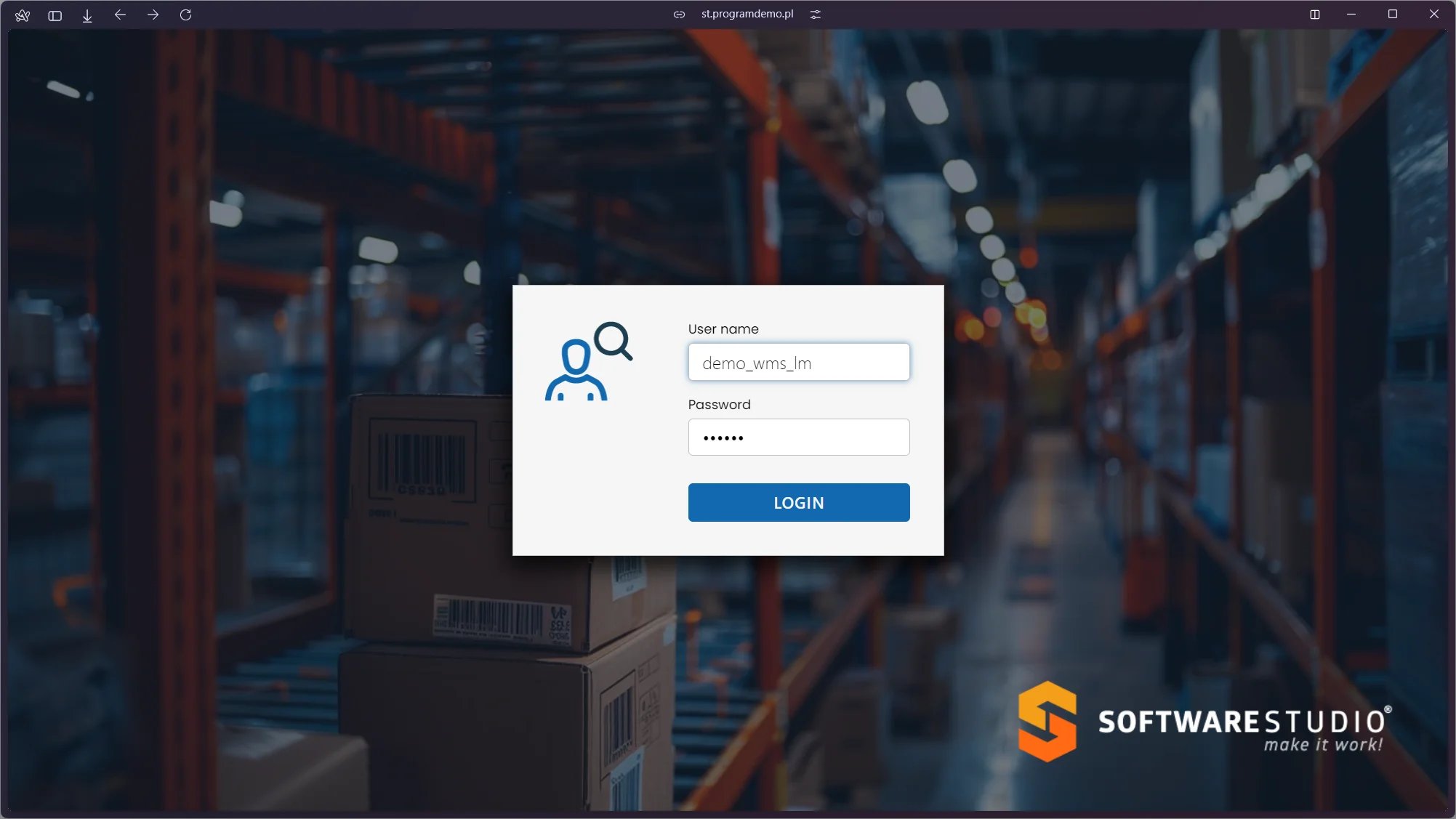Wyświetla listę transakcji jakie można wykorzystać w menu Terminal. Z tego poziomu możemy dodać nowe pozycje lub deaktywować. Tabela zawiera „projekt” menu, a więc w jakiej kolejności z jakim opisem i jaką ikoną będzie zawierać menu programu moduł TERMINAL.
Przykładowa struktura menu
Menu główne
- Magazyn
- Dodaj nowy produkt
- Wydrukuj etykietę
- Zrealizuj zamówienie
- Produkcja
- Rozpocznij produkcję
- Zakończ produkcję
- Ustawienia
- Zmień hasło
- Wyloguj się
Co możesz z tym zrobić?
- Dostosuj menu do swoich procesów: Jeśli często dodajesz nowe produkty, możesz umieścić tę funkcję na początku menu.
- Uprość pracę operatorów: Stwórz intuicyjne menu, które będzie łatwe w obsłudze.
- Zwiększ bezpieczeństwo: Ogranicz dostęp do niektórych funkcji, dezaktywując odpowiednie transakcje dla określonych użytkowników.
- Zoptymalizuj pracę: Przypisz skróty klawiszowe do najczęściej używanych funkcji, aby przyspieszyć pracę.
Podsumowanie
Konfiguracja menu transakcji w terminalu Studio System to potężne narzędzie, które pozwala dostosować system do indywidualnych potrzeb Twojej firmy. Dzięki temu możesz zwiększyć efektywność pracy operatorów i uprościć obsługę systemu.
Jak skonfigurować terminal w Studio System?
Terminal w Studio System jest kluczowym elementem interfejsu użytkownika. System pozwala na dostosowanie ustawień terminala do indywidualnych potrzeb. Konfiguracja obejmuje personalizację wyglądu i funkcjonalności menu. Użytkownicy mogą definiować własne skróty klawiszowe dla często używanych funkcji. Interfejs terminala można zoptymalizować pod kątem wydajności pracy.
Konfiguracja terminala w Studio System
Co to jest magazyn wysyłkowy?
Magazyn wysyłkowy to specjalistyczny rodzaj magazynu, który koncentruje się na składowaniu towarów przeznaczonych do wysyłki do klientów lub innych magazynów. Systemy magazynowe w takich obiektach wspierają procesy związane z przygotowywaniem zamówień do wysyłki, w tym kompletację, pakowanie oraz organizowanie transportu. Magazyny wysyłkowe muszą być efektywnie zorganizowane, aby zapewnić szybkie i dokładne realizowanie zamówień, co jest kluczowe dla terminowych dostaw do klientów. Więcej informacji na temat magazynów wysyłkowych można znaleźć w artykule magazyn wysyłkowy.
Jak działa integracja WMS z systemem enova?
Integracja WMS z systemem enova pozwala na synchronizację danych między systemem magazynowym a systemem ERP, co zapewnia płynność przepływu informacji w firmie. Dzięki tej integracji, przedsiębiorstwa mogą na bieżąco monitorować stan zapasów, zarządzać procesami magazynowymi oraz automatycznie aktualizować dane w systemie ERP, co poprawia dokładność i efektywność operacyjną. Integracja WMS z enova umożliwia również automatyczne generowanie dokumentów magazynowych, takich jak przyjęcia, wydania i inwentaryzacja, co redukuje ryzyko błędów. Więcej informacji na temat integracji WMS z enova dostępnych jest w artykule WMS enova integracja.
Co to są dokumenty EDI w systemach magazynowych?
Dokumenty EDI (Electronic Data Interchange) to standardy wymiany danych elektronicznych, które umożliwiają automatyczne przesyłanie dokumentów takich jak faktury, zlecenia czy raporty między systemami magazynowymi i innymi systemami informatycznymi w firmach. Dzięki EDI, przedsiębiorstwa mogą zredukować błędy związane z ręcznym wprowadzaniem danych oraz przyspieszyć procesy wymiany dokumentów. Systemy magazynowe integrujące EDI umożliwiają szybsze i bardziej efektywne zarządzanie dokumentacją, co wpływa na poprawę ogólnej efektywności operacyjnej. Więcej informacji na temat dokumentów EDI dostępnych jest w artykule dokumenty EDI.
Co to jest kompletacja zamówień w systemach magazynowych?
Kompletacja zamówień to proces, który polega na zbieraniu produktów z różnych lokalizacji magazynowych w celu przygotowania ich do wysyłki do klienta. Systemy magazynowe wspierają ten proces, umożliwiając automatyczne wyznaczanie najefektywniejszych tras kompletacji, monitorowanie postępu prac oraz generowanie raportów. Dzięki zastosowaniu technologii, takich jak skanowanie kodów kreskowych czy RFID, kompletacja zamówień staje się szybsza i bardziej precyzyjna, co pozwala na terminową realizację zamówień i zwiększenie satysfakcji klientów. Więcej na ten temat można znaleźć w artykule kompletacja zamówień.